Удалить видео с Ютуб канала пользователь сможет через настройки контента или перейдя в самому клипу. Восстановить клип возможно, если автор скачал на компьютер копию или сохранил её любым другим способом.
Как убрать своей видео на Ютубе
Размещая клип на свой канал, автор может его редактировать, удалять описание, указывать параметры приватности. Также видео можно убрать из профиля, если оно не соответствует требованиям социальной сети или не подходит под тематику аккаунта.
Есть два способа, как удалить видео из своего профиля:
- зайти в Творческую студию. Вкладка «Контент» и выбор любых видеороликов для удаления;
- перейти в редактирование видеоклипа.
В «Творческой студии» нужно перейти в соответствующий раздел и рядом с названием нажать по пустому полю. Установив галочку, выбрать следующий и в дополнительном меню – удалить.
Восстановить запись не получится, если автор не сохранил оригинал или не воспользовался функцией: «Скачать».
Над видеороликами находится меню, где можно:
- изменить. Отредактировать название, описание, теги и параметры доступа;
- скачать и удалить;
- добавить в плейлист. Создать новый или выбрать один из ранее созданных.
Если выделить сразу несколько клипов, то появится лишь функция: «Удалить». Таким способом можно очистить свою страницу от видео, но предварительно стоит загрузить копию на компьютер или смартфон.
Через параметры выбранного видео пользователь может убрать только один клип. Но при этом, редактирование будет в «Творческой студии», как и в случае с отдельной вкладкой: «Контент».
Удалить серию видео через Творческую студию Ютуб
Удалить видео из своего канала автор может через меню редактирования: «Творческая студия». Она доступна всем, кто ранее регистрировал профиль и размещал записи. Помимо удаления, в «Студии» есть аналитика, информация об аудитории и другие разделы. Это отдельный инструмент, который необходим владельцам каналов и создателям контента.
Как убрать несколько клипов через «Студию»:
Много времени провожу в социальных сетях, любимчик — Instagram Привет, я автор сайта driver-id.ru, если вы не нашли своего ответа, или у вас есть вопросы, то напишите мне, я постараюсь ответить вам максимально быстро и решить вашу проблему. Список самых интересных моих статей:
- ТОП 200 лучших каналов.
- Как поменять тему в YouTube.
- 300 лучших тегов для продвижения.
- Как продвигать свой канал.
- Как попасть в рекомендации Ютуба.
- Как получать доход от YouTube.
- Зайти в YouTube – нажать по значку своей аватарки.
- Выбрать: «Творческая студия» Контент.
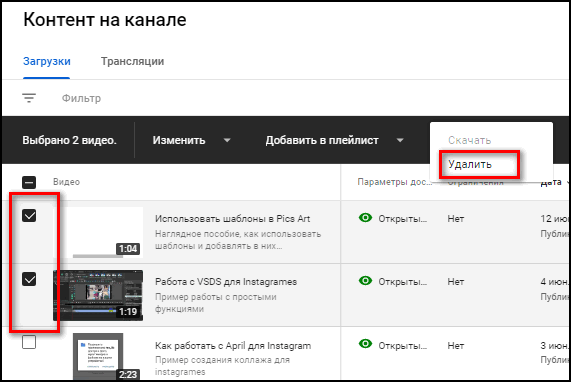
- Нажать напротив миниатюры клипа по пустому полю.
- Установить галочку – сверху нажать три точки: «Удалить».
- Подтвердить действие.
Далее социальная сеть отправит уведомление, где нужно подтвердить процедуру удаления. Ниже – надпись с полем: «Я понимаю, что вернуть видео нельзя». Чтобы стереть клипы, нужно поставить галочку и подождать, пока на экране не появится оповещения: «Контент был удален».
Убрать через настройки клипа
Удалить видео с Ютуба с телефона пользователь может через официальное приложение. Причем для удаления не нужна «Творческая студия» или другие утилиты из Play Market или AppStore.
Как убрать видео через настройки на телефоне:
- Зайти в YouTube – нажать по своему главному фото.
- Нажать «Мой канал» Управлять видео.
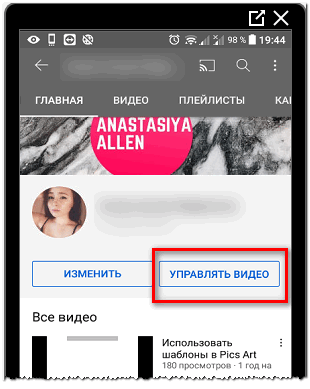
- Выбрать запись – нажать сверху три точки.
- Удалить – подтвердить действие.
С мобильной версии можно выделить только один клип. Как и в компьютерной версии, доступно базовое редактирование: описание, теги, название. Если автор не хочет удалять видео, но и желает скрыть от общего доступа – запись можно убрать настройками конфиденциальности. Доступ либо по ссылке, либо только для владельца страницы:
- Перейти к управлению видео.
- Нажать три точки – Изменить.
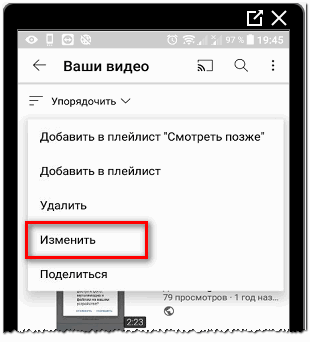
- Тип доступа – по ссылке или приватное видео.
Если клип ранее был общедоступен – то исчезнет из Истории у зрителей и не будет доступен тем, кто его добавил в плейлист.
Предварительно скачать видео из YouTube
Перед тем как очистить видео в профиле Ютуба, пользователь должен сделать копию материалов на свой смартфон или компьютер.
Есть два варианта, как получить видео из социальной сети:
- использовать сторонние сайты. Копировать ссылку и вставить в поисковую строку;
- через настройки «Творческого центра».
Как скачать через раздел: «Контент»:
- Зайти в Ютуб – Студия.
- Контент – выбрать запись.
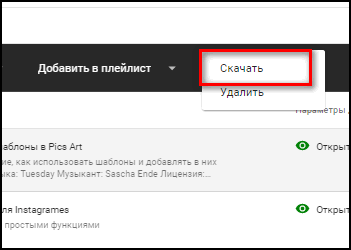
- Нажать сверху по «Дополнительные возможности» Скачать.
Файл будет отправлен в раздел: «Загрузки» на компьютер или смартфон.
Второй способ – использовать ru.savefrom:
- Перейти в YouTube – скопировать ссылку на свое видео.
- Открыть ru.savefrom – вставить URL в пустую строку.
- Подождать, пока сервис обработает запрос.
- Скачать в выбранном качестве.
Но получить видеозапись, которая защищена параметрами конфиденциальности – невозможно. Пользователю нужно изначально указать «Общий» доступ, а уже после приступить к скачиванию. Получить защищенный клип возможно лишь через «Творческую студию». При обратной загрузке сохраняется исходное качество, в котором автор впервые опубликовал запись на канале.
Можно ли восстановить удаленное видео
Есть два варианта, как вернуть ранее удаленный клип:
- обратиться в техническую поддержку Ютуба в течение трех дней;
- использовать оригинал видео, который мог остаться на компьютере или смартфоне.
Если перейти по ссылке к уже удаленной записи, появится уведомление: «Контент недоступен». YouTube не сохраняет копии таких клипов в открытом доступе, поэтому автору остается либо искать исходник, либо обратиться в поддержку.
Как написать в техническую помощь сервиса:
- Перейти в «Творческую студию» нажать в боковом меню: «Оставить отзыв».
- Добавить скриншот удаленного клипа (если есть) и описать проблему.
- Указать, что с момента, как запись была стерта прошло менее трех дней.
- Отправить отзыв.
Если у владельца страницы подключена партнерская программа, в разделе: «Мой канал» снизу появится еще один пункт: «Связаться с тех.поддержкой». У пользователей, которые не соответствуют требованиям, такого раздела не будет, но отправить жалобу можно через «Отзывы».








